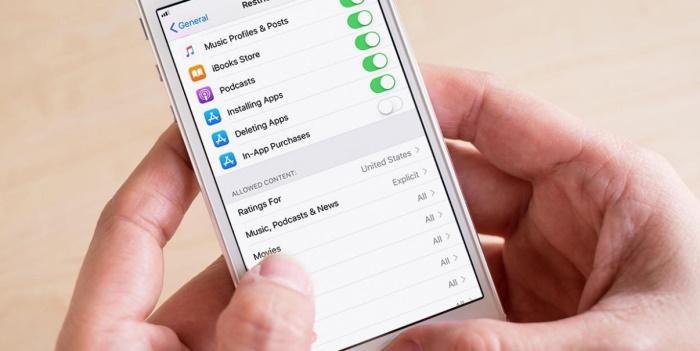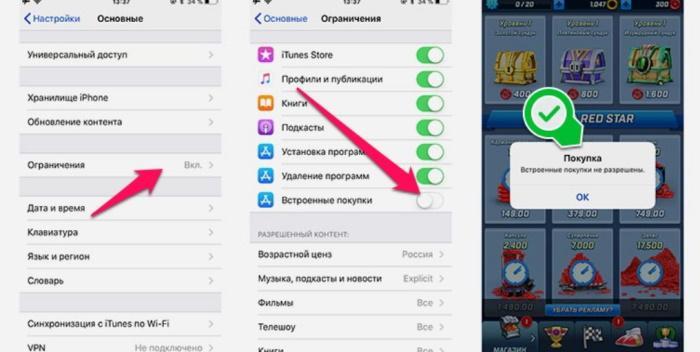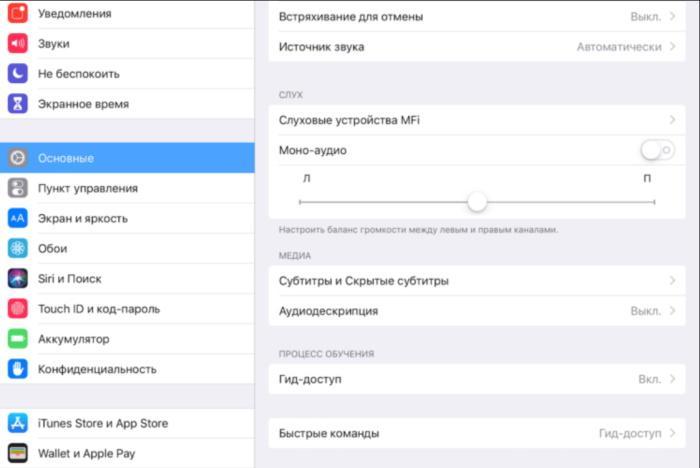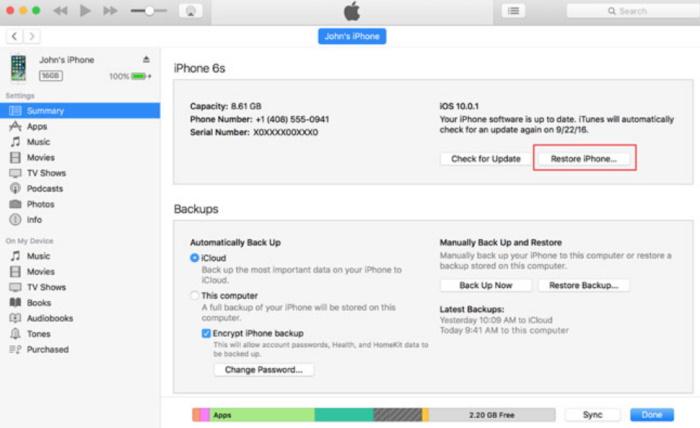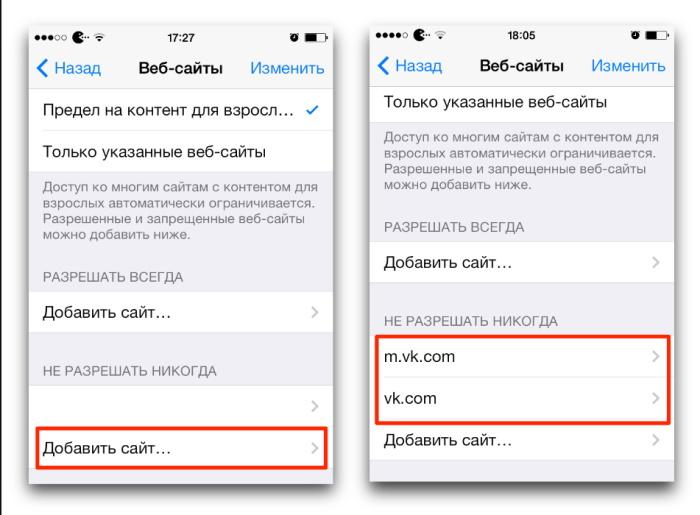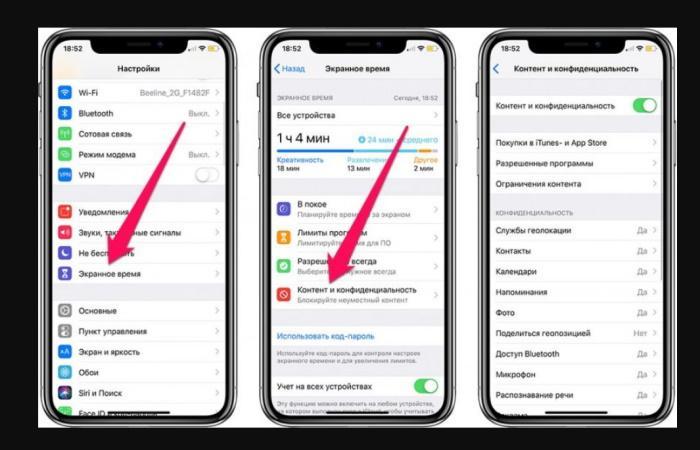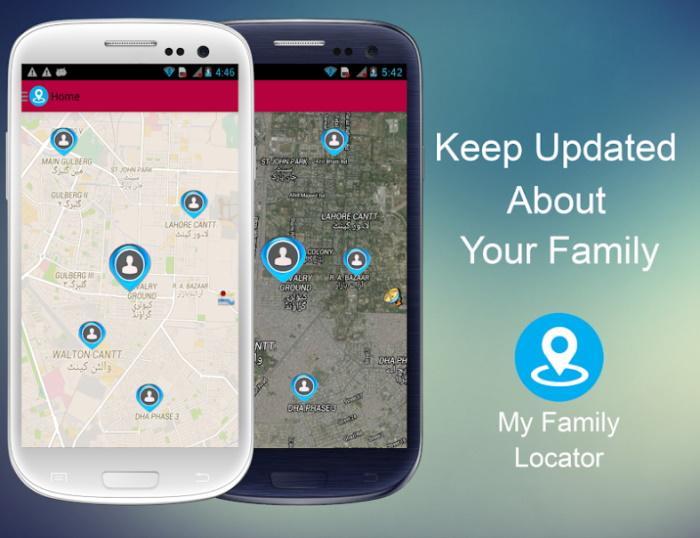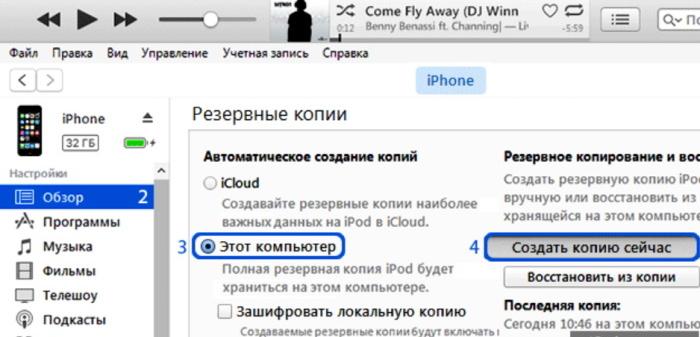- Как включить родительский контроль на айфоне
- Что такое родительский контроль на айфоне и айпаде
- Что такое код (пароль) ограничений на айфоне
- Как настроить ограничения в iOS
- Как отключить ненормативный контент на iPhone
- Список приложений для родительского контроля на айфоне и айпаде
- Как следить за айфоном ребенка
- Что делать, если забыл пароль от ограничений iPhone
- Ограничения на iPhone: что это, как активировать и как работает
- Что такое ограничения?
- Как настроить ограничения в iPhone на iOS 12
Как включить родительский контроль на айфоне
Мало у кого сейчас можно встретить кнопочные телефоны, разве что у престарелых людей. Родители любят своих детей, стараясь дать им самое лучшее, несмотря на их юный возраст. Они покупают им айфоны, которые имеют много функций, заложенных в них уже в процессе создания. Ну, а если чего-то не хватает, всегда можно загрузить из App Store. Дети не всегда пользуются мобильными устройствами по назначению. Вольно или нет, они могут находить такие приложения, которые им еще нежелательны. Чтобы этого не случилось, существует родительский контроль на iPhone.
Что такое родительский контроль на айфоне и айпаде
На айфоне и айпаде можно заблокировать доступ к покупкам на сайтах iTunes и App Store к конкретным программам, таким как:
- игровой сервис Center, где можно загрузить любые предлагаемые игры, платные и бесплатные;
- персональный помощнику Siri, где можно получить ответ не только на задаваемый вопрос, но и заказать определенную передачу для просмотра, которую не стоит смотреть детям.
Смартфоны корпорации Apple
К сведению! В играх, в которые можно играть бесплатно, в определенных случаях предлагается игроку покупка отгадок или путей прохождения уровней за определенную плату.
Родительский control поможет установить ограничения в контенте, закроет доступ к изменению настроек на гаджете, установит блокировку выхода из определенной программы, поставит код доступа к конкретным приложениям, изменит предел громкости, заблокирует музыку с ненормативной лексикой. В режиме «Экранное время» можно проконтролировать, долго ли ребенок проводит время со своим айфоном или айпадом.
Для устранения рекламы, которая предлагает покупки или услуги, при случайном нажатии на которую ребенок может подписаться на незапланированные семейные траты, загрузить вредоносный спам, нужно войти в гид-доступ и заблокировать ненужное. Войти в эту услугу можно через меню основных настроек, через «Универсальный доступ» и «Гид-доступ» (поочередно). Установив пароль и три раза нажав на «Home», можно блокировать любой из предложенных пунктов.
Гид-доступ на устройстве
Родительский контроль можно установить при помощи программы Netsanity. Эта программа подходит для любых мобильных устройств, легко устанавливается. Ее просто нужно загрузить в учетную запись iPhone и получить доступ ко всем функциям мобильного устройства. Эта программа платная. Бесплатно даются только пробные 14 дней для осознания родителями необходимости данного приложения.
Что такое код (пароль) ограничений на айфоне
Пароль ограничений на айфоне существует для защиты персональных данных владельца устройства, для защиты от несанкционированного проникновения постороннего человека.
Обратите внимание! Вместо пароля на смартфонах iPhone SE, iPhone 5 S можно использовать отпечаток одного из пальцев руки или узнавать владельца айфона по его лицу.
Запрос на код поступает в следующих случаях:
- при попытке входа (разблокировки) в айфон;
- при перезагрузке устройства;
- при обновлении программ гаджета;
- при установке или изменении настроек чатов;
- при установке учетных записей компаний.
Обратите внимание! Такие профили конфигураций могут прийти по электронной почте или через веб-страницу. При подтверждении разрешения на их установку запрашивается пароль, при отказе или умолчании дальнейшие действия не производятся.
Как настроить ограничения в iOS
Для осуществления установки ограничений на мобильной операционной системе нужно зайти в настройки iPad в функцию «Экранное время», отыскать в «Ограничениях конфиденциальности» пункт «Ограничения контента», войти в раздел Сири и выбрать интересующие приложения, которые нужно выключить или ограничить к ним доступ.
Чтобы включить ограничения на iPhone, нужно:
- Войти в меню настройки.
- Зайти в раздел «Основные».
- Выбрать раздел «Ограничения».
- Нажать на позицию «Включить ограничения».
- Ввести придуманный код-пароль для ограничений.
Обратите внимание! Следует помнить, что код-пароль для ограничений должен отличаться от пароля, который осуществляет блокировку iPhone.
Код-пароль на ограничения в айфоне можно не только поставить, но и снять. Сброс ограничений можно делать двумя способами:
- первый способ — войти в общие настройки ограничений и вставить пароль для включения ограничений, активировать функцию, отключающую их;
- второй способ — для начала нужно отключить айфон и в таком состоянии подключить его к компьютеру через USB-кабель и запустить обновление медиа плеера iTunes. Когда последняя версия iTunes закончит обновление, нажать на функцию «Сводка», затем «Восстановить iPhone». Высветится окошко для подтверждения данного действия. Здесь нужно нажать на клавишу «Далее», а затем подтвердить действие. Остается подождать, пока iPhone полностью восстановится после загрузки iOS, и можно пользоваться функцией без всяких ограничений.
Важно! Устранение ограничений таким способом приводит к потере всех данных мобильного устройства. Поэтому, перед тем как провести все эти манипуляции, стоит сделать резервную копию данных гаджета. Восстановление с резервного копирования делается через iOS восстановление. При восстановлении через локальный компьютер или сервер Apple, ограничения вернутся назад.
Снятие пароля ограничений
Заблокировать покупки с iPhone можно следующим способом:
- Выбрать основные настройки.
- Кликнуть на пункт «Ограничения».
- Ввести пароль в разделе встроенных покупок.
- Сделать отключение.
Некоторые приложения оказывают вредное влияние на ребенка. Чтобы этого избежать, можно пользоваться фильтром для взрослой категории. Если нужно отключить такие приложения, как социальные сети Facebook, ВК, необходимо войти в основные настройки, раздел «Ограничения», ввести придуманный пароль, перейти на веб-сайты, нажать на раздел «Добавить сайты» и в поле «Не разрешать никогда» внести все ресурсы, подлежащие блокировке. Теперь на один из этих перечисленных сайтов можно попасть, только зная пароль через клавишу «Открытый доступ».
Для отключения опции Siri нужно зайти в настройках на «Экранное время», перейти в раздел «Ограничения конфиденциальности», а затем в «Ограничения контента». Ниже откроются настройки, которые можно полностью заблокировать или частично (только некоторые).
Важно! Устанавливая детский режим на айфоне, стоит проследить, чтобы пароли не попали в руки ребенку.
Как отключить ненормативный контент на iPhone
Отключить ненормативный контент или убрать передачи, предусмотренные для просмотра взрослой аудиторией, можно через «Экранное время», «Ограничение конфиденциальности», «Ограничения контента» (поэтапно). Затем в разделе «Разрешенный контент магазина» необходимо настроить каждую функцию.
Отключение ненормативного контента
Список приложений для родительского контроля на айфоне и айпаде
Существует много приложений, нежелательных для просмотра детям, которые травмируют неустоявшуюся психику ребенка.
Следует установить следующие ограничения контента в iPhone для доступа детям:
- возрастной ценз. Здесь указывается регион или страна, где необходимо применение этой функции;
- музыка, публикации. В этих разделах можно услышать песни с ненормативной лексикой;
- фильмы. Есть такие, которые предусмотрены для просмотра взрослой аудиторией;
- книги, которые не стоит читать детям.
Обратите внимание! Сейчас выходит много программ, ток-шоу, телепередач, предназначенных для определенного возрастного ценза. Их тоже нужно блокировать, чтобы дети не узнали чего лишнего.
Как следить за айфоном ребенка
Родители постоянно беспокоятся о своем ребенке. Чтобы круглосуточно контролировать его передвижение, не переживать за его безопасность, не искать его в случаях задержки из школы, секции, можно установить на iPad ребенка приложение «Моя семья». Оно поможет узнать местоположение не только малыша на данный момент, но и всех членов семейства (мужа, жены, бабушки, дедушки) — всех, у кого есть гаджет и код приглашения участника.
К сведению! Такое приложение не нуждается в дополнительной регистрации и расширенных возможностях гаджета, его легко можно установить и сбросить. Телефоны между собой связываются при помощи системы кодов. Приложение «Моя семья» не привязана к персональным данным, не имеет постороннего доступа к номеру телефона.
При помощи приложения можно проследить не только весь путь, проделанный малышом, но и получать извещения о его прибытии в определенный пункт (например, в школу) или, наоборот, получить оповещение о его покидании. В функции «Детский режим» геолокация не отключается, и настройки не подлежат изменению. Это дает возможность услышать все, что происходит рядом с ребенком, дать ему наставления по громкой связи.
Обратите внимание! Разработчик этого приложения PrTM ltd, загрузить его можно бесплатно.
Локатор отслеживания «Моя семья»
Также контролировать перемещение айфона ребенка, а значит, самого малыша можно при помощи приложения «Мои друзья». Для установки этого приложения нужно:
- Зайти в учетную запись гаджета.
- На отслеживающем айфоне родителей добавить ID-адрес айпада малыша и подтвердить это клавишей «Готово».
- На iPhon одного из родителей в загруженном приложении «Мои друзья» должен прийти запрос, разрешающий отслеживать данный гаджет, его можно принять или отклонить.
Теперь при помощи приложения можно проследить местонахождение малыша и всех, внесенных в список, друзей, которые дали разрешение на их отслеживание. Чтобы малыш не смог отключить прослеживающую функцию, нужно войти в настройки детского айфона, подключить ограничения и запаролить. Затем опуститься к функции конфиденциальность в раздел геолокация и сделать запрет на изменения.
Следить за перемещением айфона малыша можно, и не используя приложения. Нужно зайти в заводские настройки в функцию «Безопасность и конфиденциальность», подключить сервис «Нахождение устройства», который позволяет удаленно определить местоположение гаджета и не допустить утечки данных. Включенная навигация приведет к устройству ребенка, а значит, к нему самому.
Что делать, если забыл пароль от ограничений iPhone
Людям свойственно забывать установленные ими же пароли. В заводской прошивке iOS код ограничений отсутствует, его устанавливает сам пользователь. Какого-то специального кода, который может сбросить установку, не существует.
Где найти код пароль ограничений iPhone, подскажет система идентификации «Touch ID», которую нужно установить на компьютер. Также нужны программе Pinfinder и резервная копия мобильного устройства. Pinfinder легко устанавливается, не требует загрузки, только распаковки архива и запуска, моментально отображает нужные пароли с резервной копии. Затем следует загрузить медиа плеер iTunes, подсоединить гаджет с потерянным паролем и активировать выпавший ярлычок мобильного устройства. Затем следует выбрать по порядку:
Определение забытого пароля
Обратите внимание! Такая инструкция годится для iOS 11 и ниже. Для iOS 12 и выше перед созданием резервной копии следует сделать пометку на шифровке. Это нужно, потому что в новых прошивках фирма Apple заменила правило последовательности операций. Также стоит обратить внимание, не стоит ли галочка на шифровке локальной копии iOS 11 и ниже. При наличии таковой ее нужно снять.
Для iOS 12 и выше, наоборот, функцию «Зашифровать локальную копию» отмечают галочкой. Узнав забытый пароль, просто нужно ввести его в пункт «Ограничения». В этом пункте можно не только ввести старый пароль, но и заменить его на новый. Если эти варианты не срабатывают, остается сделать полную перепрошивку устройства самому или в сервисном центре. Настраивать iPhone с нуля — самый беспроигрышный вариант.
Таким образом, возможностей, чтобы обезопасить пользование мобильным телефоном для детей, уйма. Главное, выбрать самый подходящий и все правильно настроить.
Источник
Ограничения на iPhone: что это, как активировать и как работает
С выходом iOS 12 многие пользователи забили тревогу, когда не смогли найти пункт «Ограничения» в настройках своих iPhone. Разработчики эту вкладку не удаляли, а просто перенесли в другое место, добавив намного больше возможностей для ограничений. Теперь данный пункт расположен в «Экранном времени», причем представляет собой отдельную настройку для «Контента и конфиденциальности».
Что такое ограничения?
Это отдельный пункт настроек, в котором можно выбирать, к каким службам и приложениям будет разрешен и заблокирован доступ на выбранном устройстве. Например, можно без проблем ограничить доступ к конкретным играм, отключить GPS, запретить входить в Apple Store без ввода пароля, пользоваться беспроводными сетями, оплачивать покупки и многое другое.
Данный пункт предназначен, скорее, для родителей, дети которых владеют техникой от Apple. Это своеобразный контроль, который будет осуществляться в автоматическом режиме.
Как настроить ограничения в iPhone на iOS 12
Как мы и говорили ранее, данный пункт перенесен во вкладку «Экранное время». Если вы не знаете, о чем речь, советуем вам почитать наш материал про эту опцию, в котором подробны описаны все ее особенности и возможности:
Для доступа к ограничениям выполните действия:
- Зайдите в «Настройки» своего устройства, перейдите в «Экранное время»;
Далее кликните по пункту «Контент и конфиденциальность» и активируйте его;
После этого вам будут доступны все вкладки, которые находятся в этом же меню ниже.

Покупки в iTunes и Apple Store – это основная вкладка для управления ограничениями в сервисах Apple. Здесь вы сможете запретить установку приложений, осуществление транзакций, удаление программ. Также можно установить запрос пароля, который не позволит осуществлять какие-либо операции без ввода.
Разрешенные программы – в списке приложений находятся только официальные программы от Apple, которые предустановлены в системе. Вы можете запретить использование любых из них, но, как показывает практика, в этом нет особой необходимости.
Ограничения контента – это отдельная вкладка, в которой предусмотрено огромное количество настроек. В принципе, она полностью копирует содержимое «Ограничений», которые были в iOS 11. Здесь вы сможете ограничить просмотр фильмов и прослушивания музыки, выбрать ценз в зависимости от страны, установить возрастное ограничение для инсталляции программ из Apple Store, запретить доступ к «взрослым сайтам» в веб-браузерах, заблокировать Game Center и многое другое. В общем, если нужен полный контроль над ребенком – это именно тот пункт!
Конфиденциальность – здесь настраиваются отдельные возможности вашего iPhone при взаимодействии с другими программами. Например, можно запретить использование GPS, микрофона, отображение рекламы, запрос контактов и многие другие опции. Причем при просмотре каждой опции вам будут показаны все программы, запросившие доступ к ней.
Разрешить изменения – это последняя вкладка в ограничениях, которая схожа с предыдущей. Здесь можно запретить изменения, например, для пароля, учетной записи, громкости и других параметров.
Внимание! В предыдущей версии iOS при заходе в пункт «Ограничения» и его активации, система устанавливала пароль, чтобы ваш ребенок не смог изменить какие-либо параметры без вашего ведома. В iOS 12 данный пункт теперь находится сразу в «Экранном времени». Здесь необходимо кликнуть по вкладке «Использовать код-пароль», и подтвердить операцию.
Источник